Cách mở Shop - Tạo gian hàng
CÁC BƯỚC MỞ SHOP, CẬP NHẬT GIAN HÀNG,
ĐĂNG SẢN PHẨM, VÀ KIỂM SOÁT ĐƠN HÀNG
Video hướng dẫn mở shop và đăng sản phẩm
I. Cách mở và cập nhật gian hàng
Bạn mở gian hàng(Shop) hoàn toàn miễn phí, và chỉ chiết khấu 20% trên sản phẩm khi có giao dịch thành công để chi trả thù lao cho cộng đồng.
Để mở Shop bạn cần phải đăng ký trở thành thành viên. Nếu bạn chưa phải là TV, tìm hiểu cách đăng ký TV TẠI ĐÂY.
Bước 1: Mở gia hàng
Lưu ý: từ phần này trở đi bạn nên dùng laptop để thao tác, vì địên thọai khó thao tác.
Bạn vào tài khoản thành viên của mình, --> Click vào “Mở/ Quản lý gian hàng”
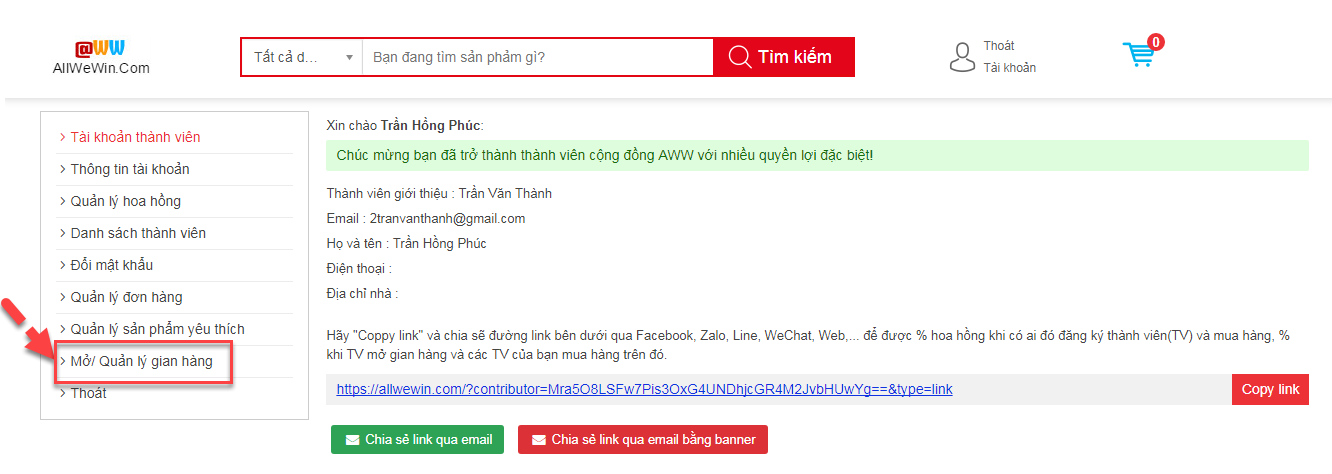
Tiến hành "Tạo gian hàng"
Hãy điền chi tiết tất cả các thông tin cho gian hàng của bạn, thông tin càng chi tiết bạn càng sớm được xét duyệt.
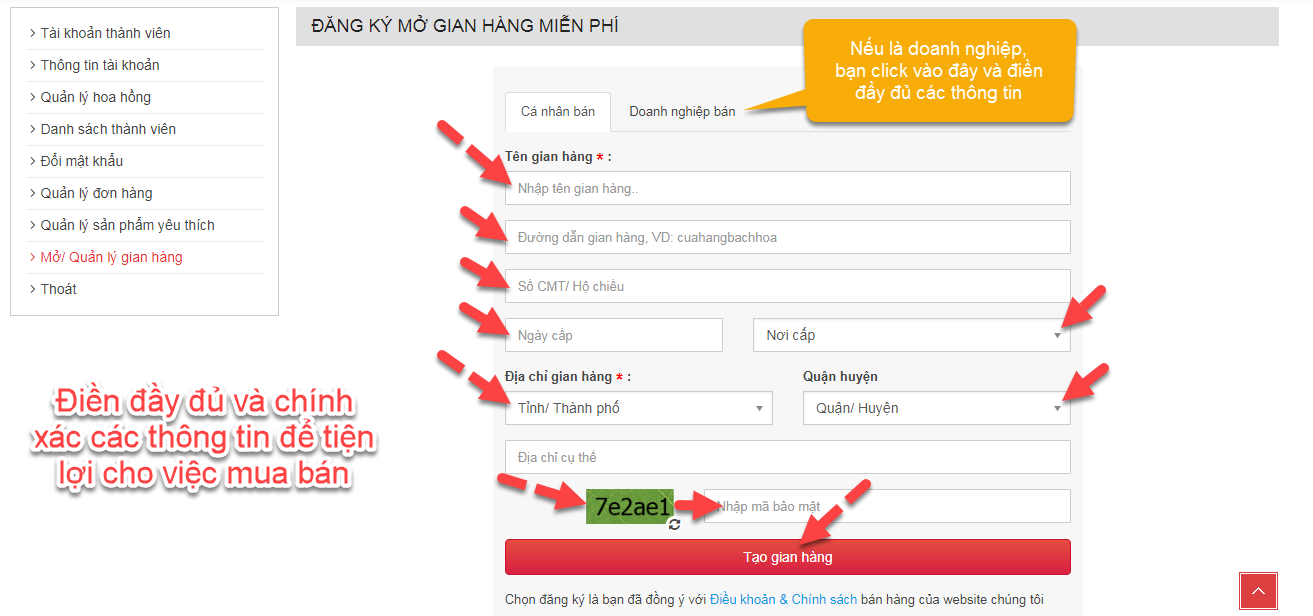
Sau khi "Tạo gian hàng" xong, bạn đợi ban quản trị xét duyệt sau đó đến bước "Cập nhật gian hàng". Để quá trình xét duyệt diễn ra nhanh chóng và tức thì bạn hãy gọi điện thông báo lên ban quản trị xin xét duyệt ngay.
Bước 2: Cập nhật gian hàng
Điền đầy đủ các “Thông tin gian hàng”, càng chi tiết thì bạn càng sớm được duyệt
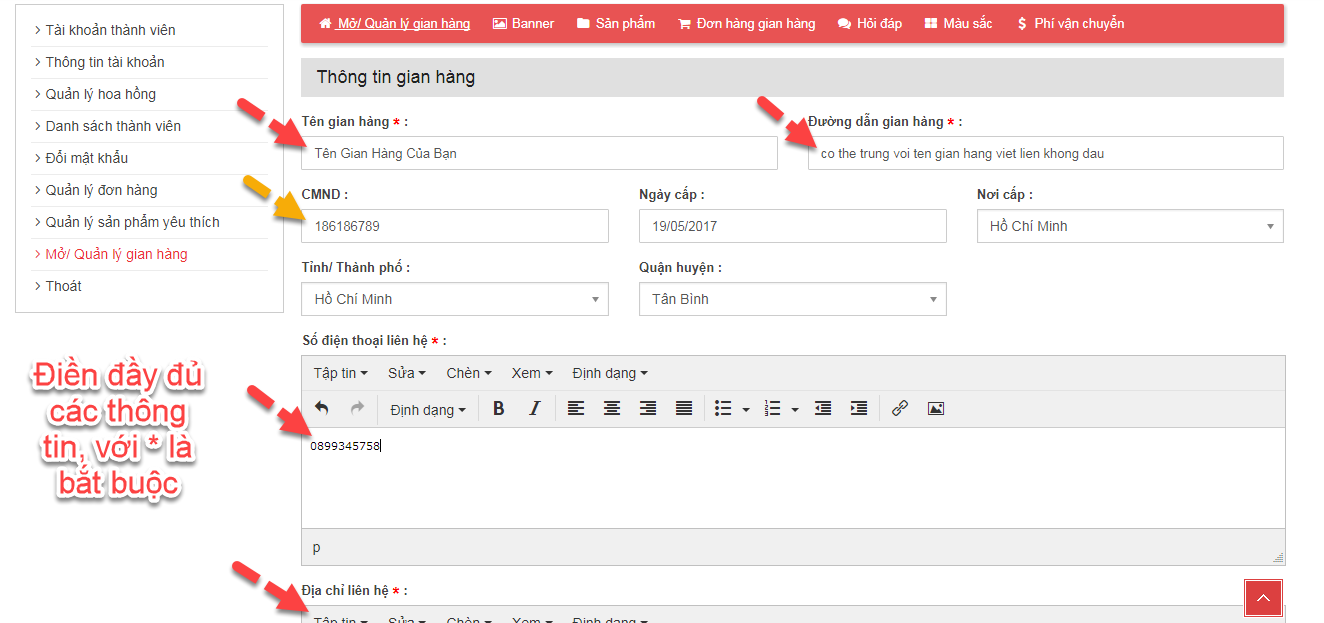
Điền đầy đủ các thông tin tiếp theo....
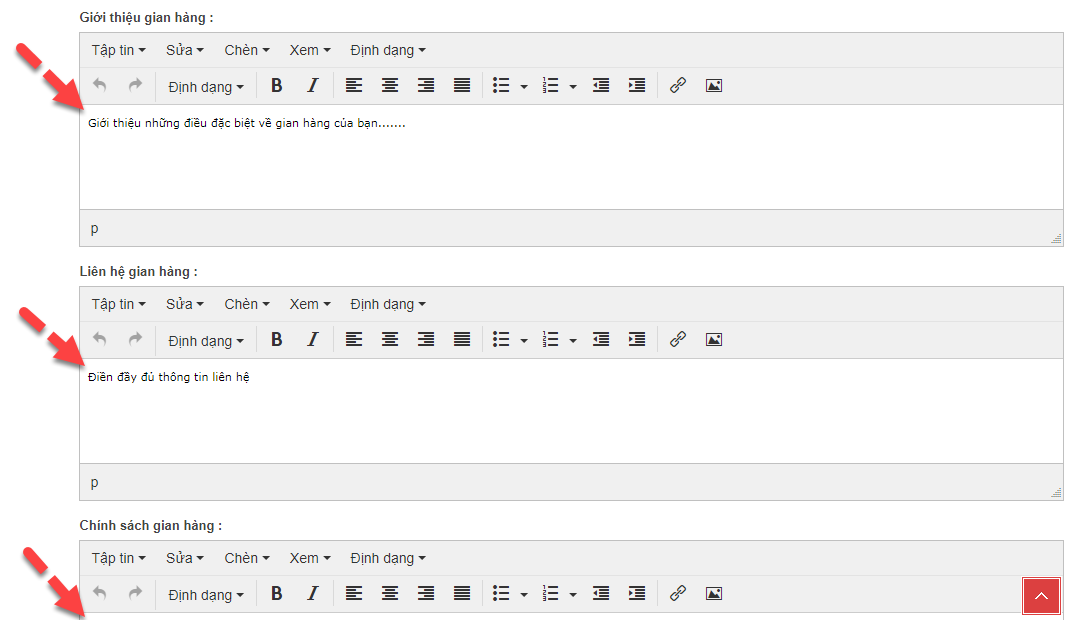
Tiếp tục điền các thông tin cuối cùng...
+ Nếu bạn thu phí giao hàng(chung cho tất cả mọi nơi) thì ghi số tiền vào.
+ Với tổng đơn hàng bao nhiêu thì bạn không thu phí thì bạn ghi tổng số tiền vào.
+ Nhập dãy số “Mã bảo mật” vào ô kế bên.
+ Click “Cập nhật gian hàng”
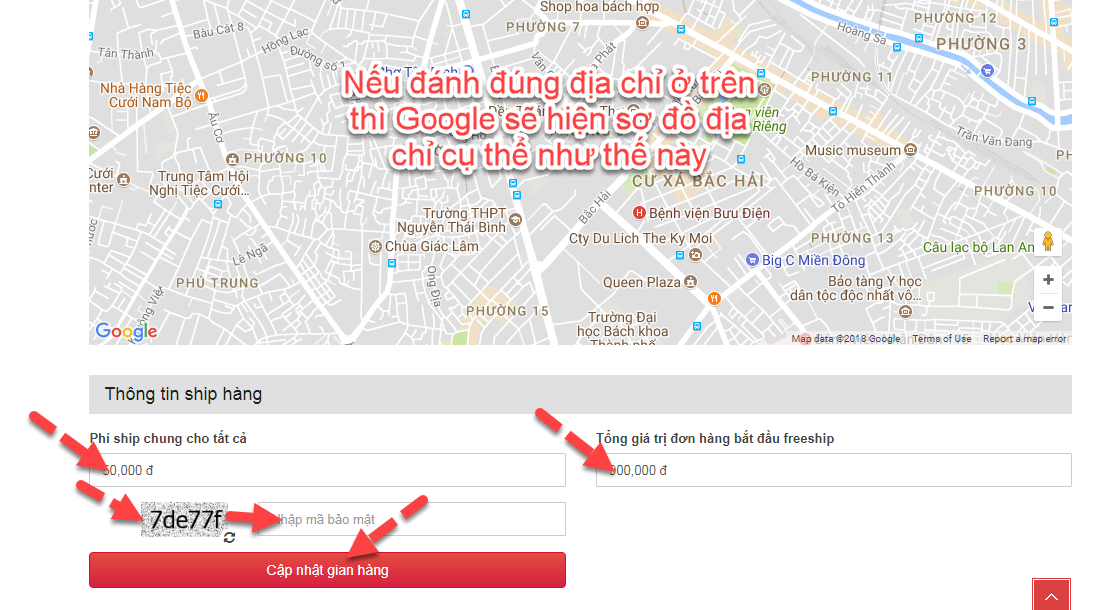
Như vậy là với 2 bước trên bạn đã đăng ký thành công gian hàng, các bước tiếp theo bạn sẽ biết cách đăng sản phẩm và bài viết như thế nào, chúng ta cùng đi tiếp nhé,...
II. Đăng sản phẩm
Bước 1 : Click vào “Sản phẩm” để bắt đầu tiến hành đăng sản phẩm lên gian hàng của bạn
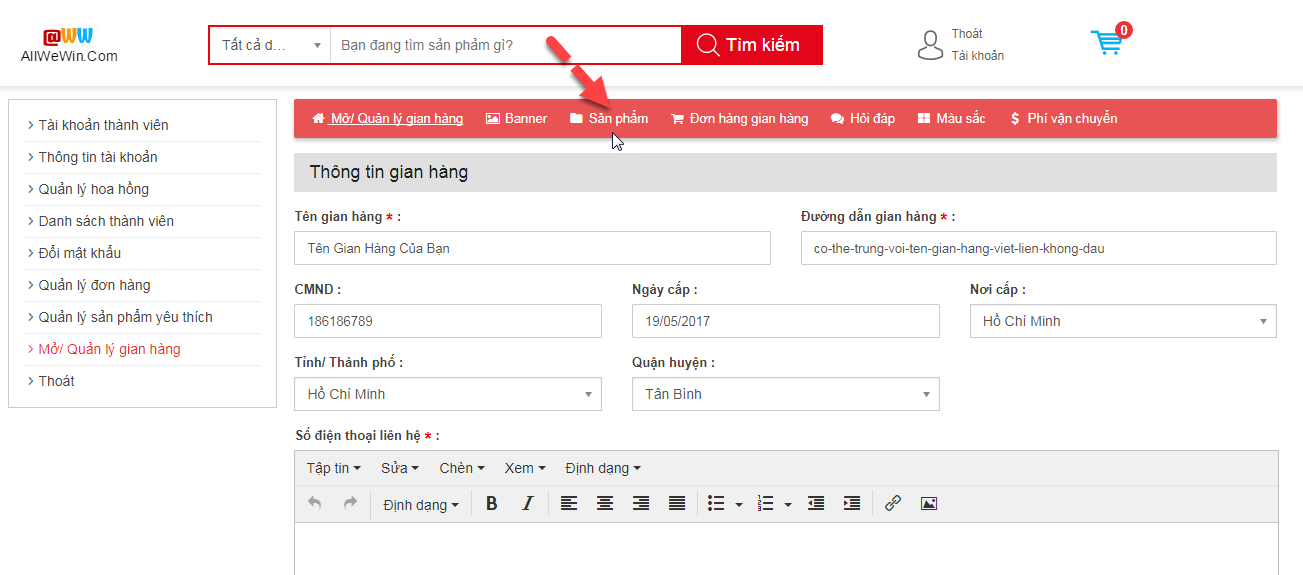
Bước 2: Click vào: “Thêm sản phẩm mới”
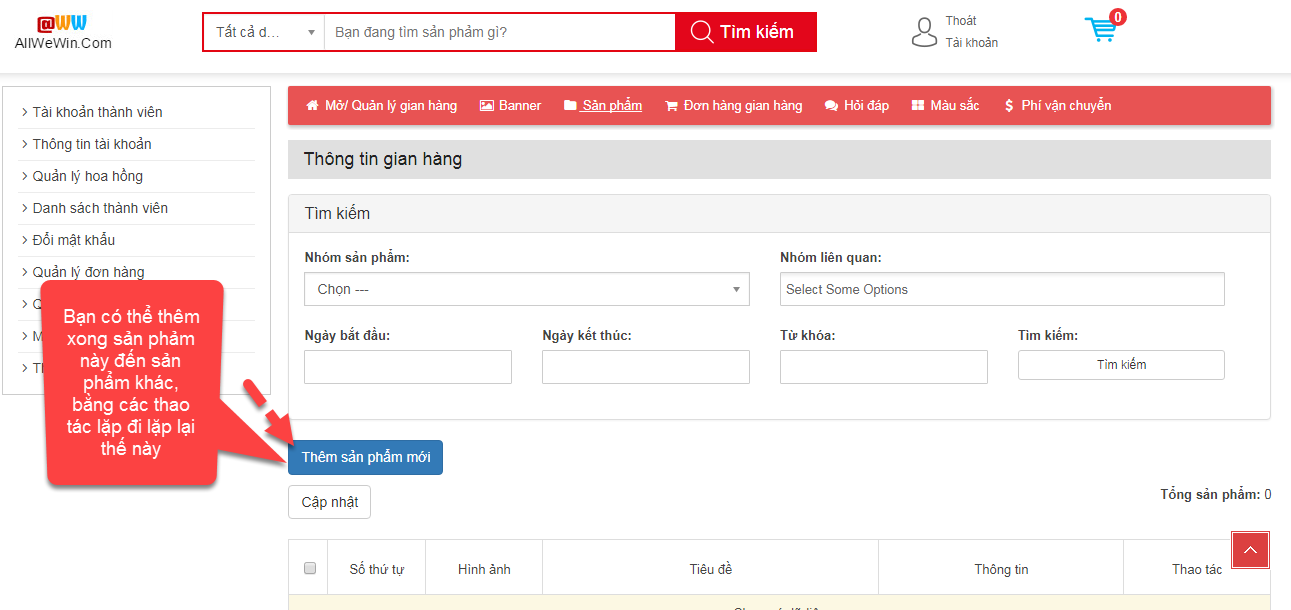
Bước 3: Điền đầy đủ các thông tin sau:
+ Click chọn “Nhóm sản phẩm” là nhóm sản phẩm của bạn thuộc Menu chính nào đó phù hợp, Nếu sản phẩm của bạn không thuộc một trong các nhóm đó, thì bạn có thể thông báo để chúng tôi làm thêm Menu.
+ Click chọn “Nhóm liên quan” là sản phẩm của bạn thuộc Menu con nào trong nhóm chính đó.
+ Đánh tiêu đề sản phẩm của bạn
+ Click “Chọn hình”(Hình chính và hình phụ). Lưu ý: bạn phải chuẩn bị sẵn hình trên máy tính của bạn
+ Ghi “Giá gốc” và “Giá bán”( Giá bán tốt nhất là bằng hoặc nhỏ hơn giá gốc khoảng 10%, chúng tôi yêu cầu bạn bán đúng giá thị trường, tuyệt đối không nâng giá để chiết khấu lại mà hãy trung thực với khách hàng. Còn nếu bạn nâng giá, bạn cũng không thể cạnh tranh với bạn hàng khác)
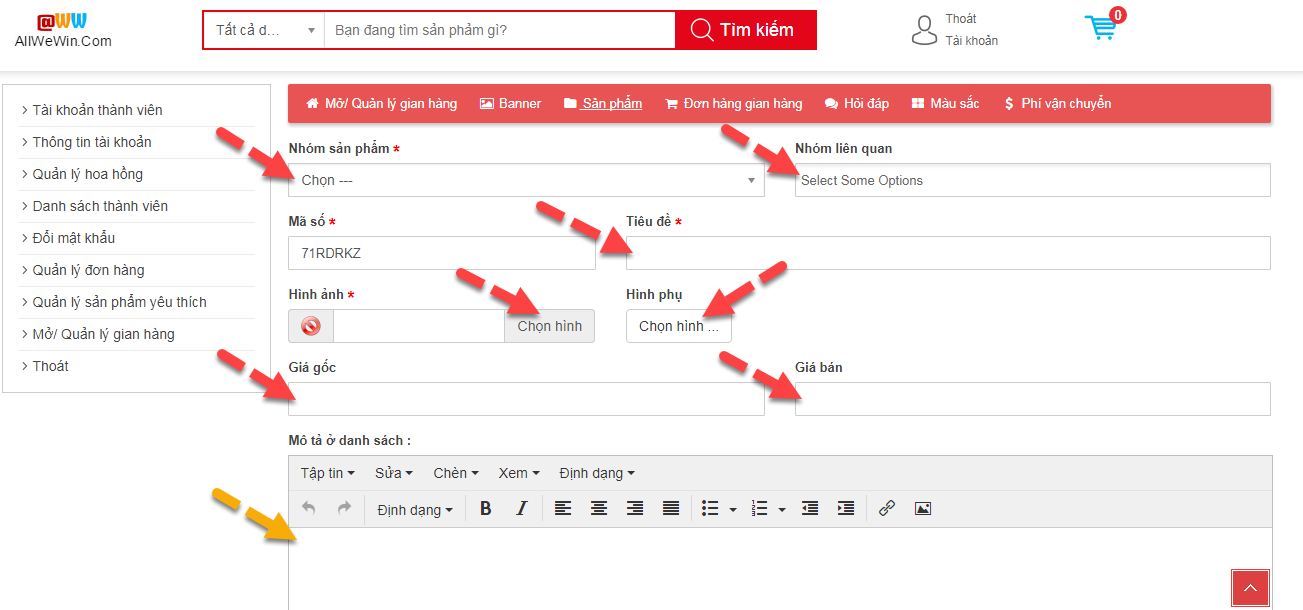
Các bước tải hình lên bài viết như sau:
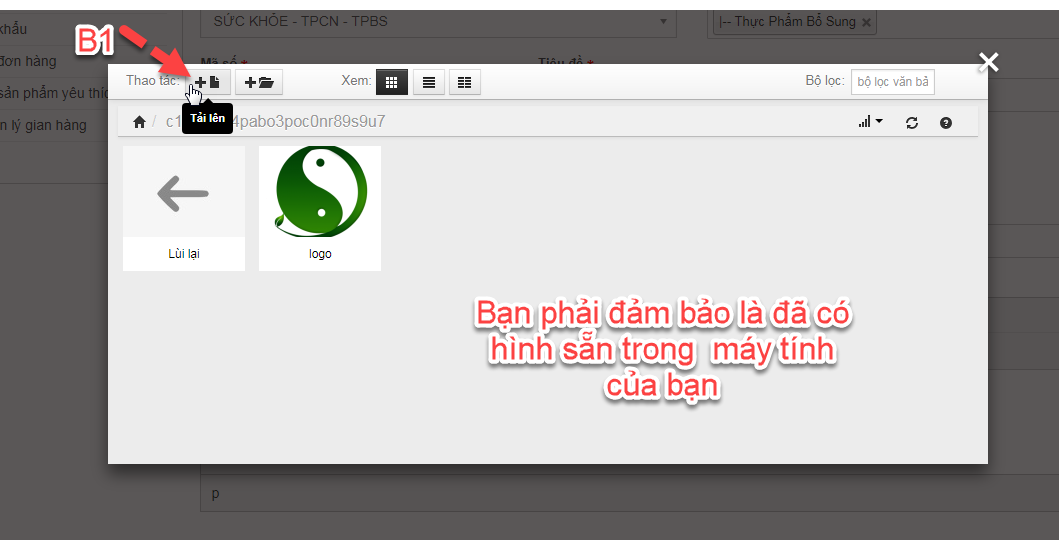
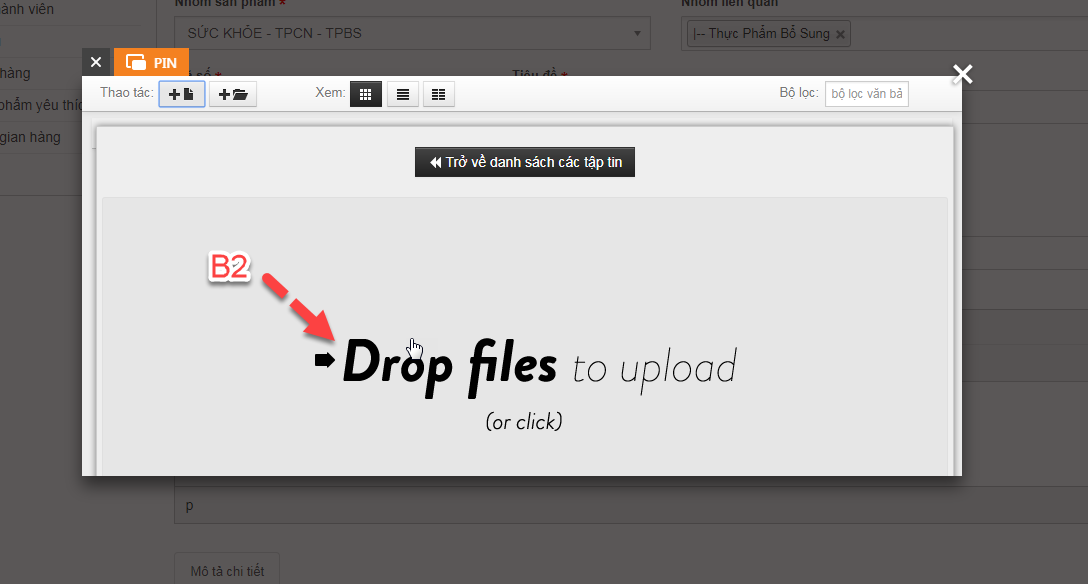
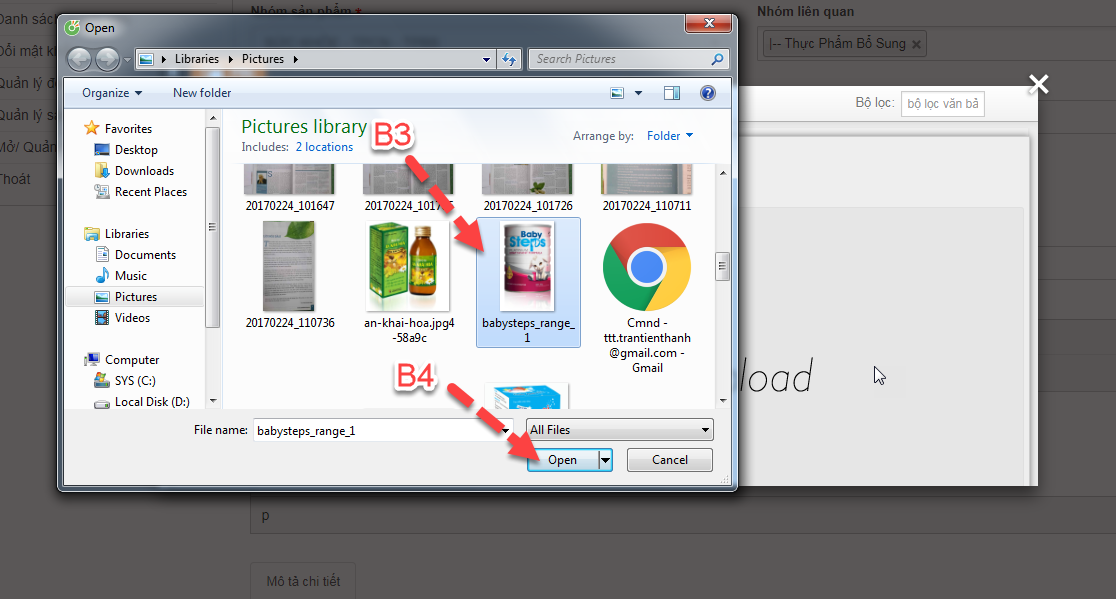
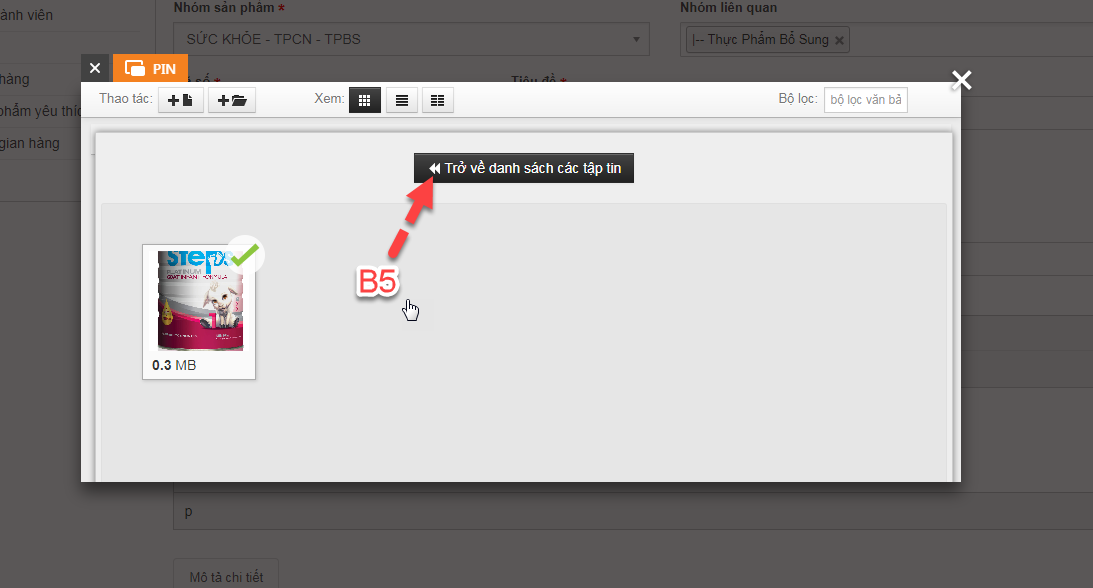
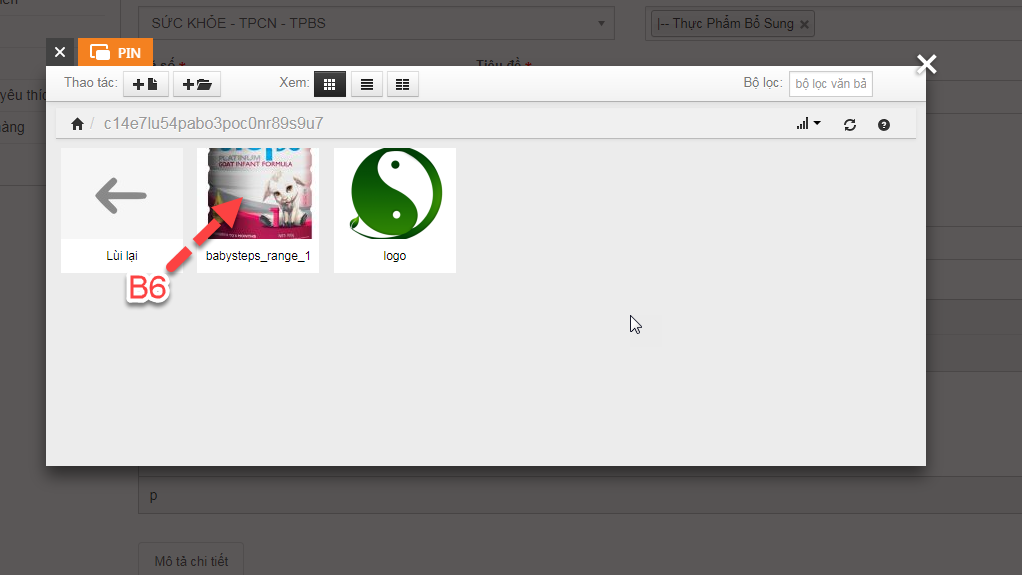
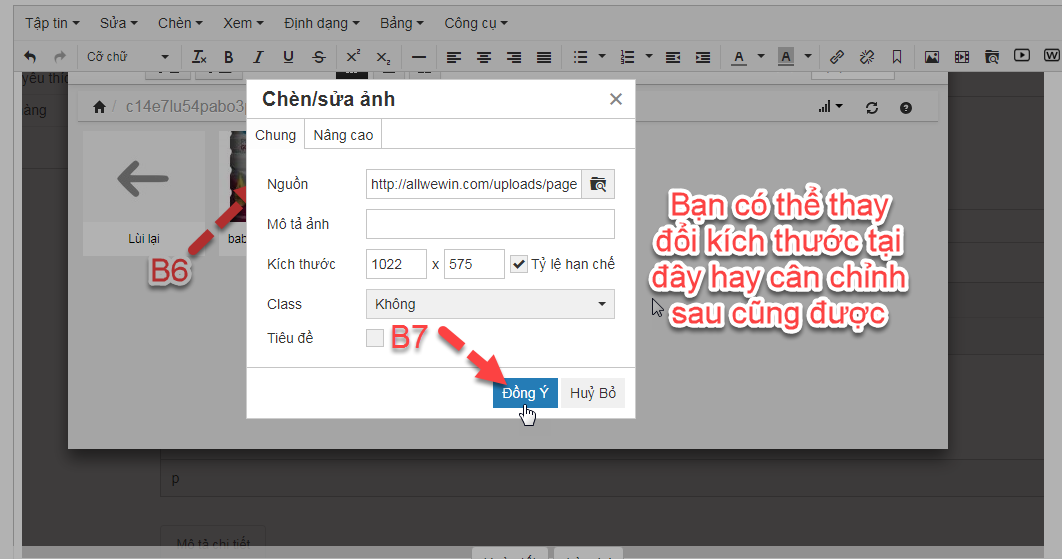
Viết mô tả ngắn và mô ta chi tiết cho sản phẩm
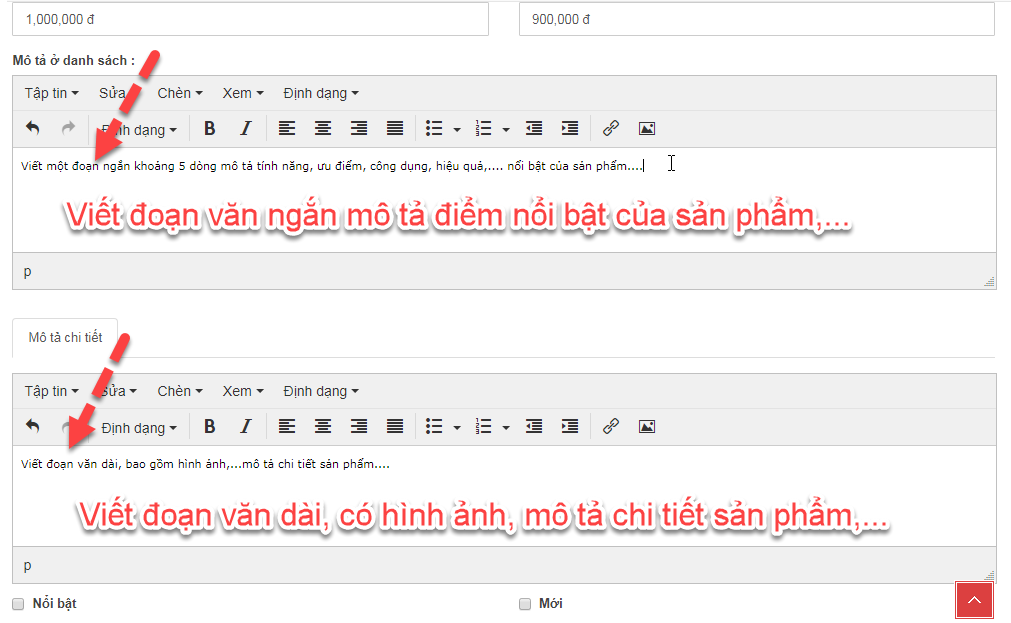
Hoàn thành
+ Bạn có thể tích vào "Nổi bật" và "Mới" để sản phẩm bạn được hiển thị ở vị trí nổi bât và hấp dẫn hơn
+ Các mũi tên màu vàng bạn có thể viết hoặc để trống sẽ tự động cập nhật theo "Tiêu đề sản phẩm" của bạn
+ Phần "Mô tả công cụ tìm kiếm" bạn viết một đoạn văn trong đó có chứa ít nhất hai từ khóa sản phảm của bạn để tối ưu hóa công cụ tim kiếm.
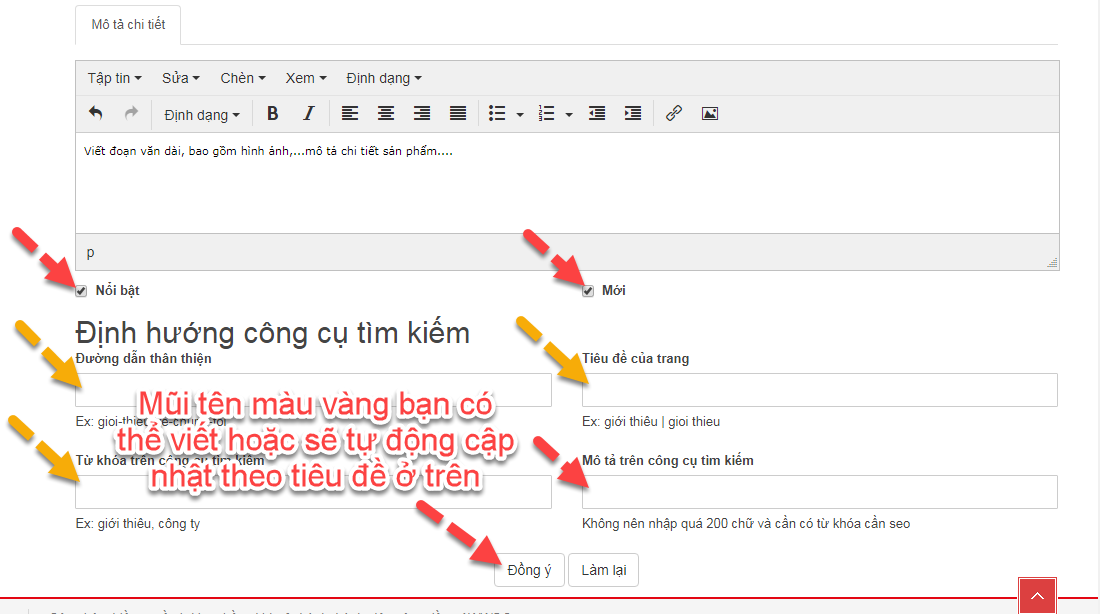
Lưu ý: sau khi đăng sản phẩm thành công bạn cần phải đợi ban quản trị “Duyệt sản phảm” thì bạn mới có thể thấy sản phẩm mình trên trang web. Để quá trình này diễn ra nhanh chóng và tức thì bạn nên điện thoại cho ban quản trị để yêu cầu được phê duyệt sản phẩm sớm.
III. Cách đăng Banner
Bước 1: Click vào "Banner"
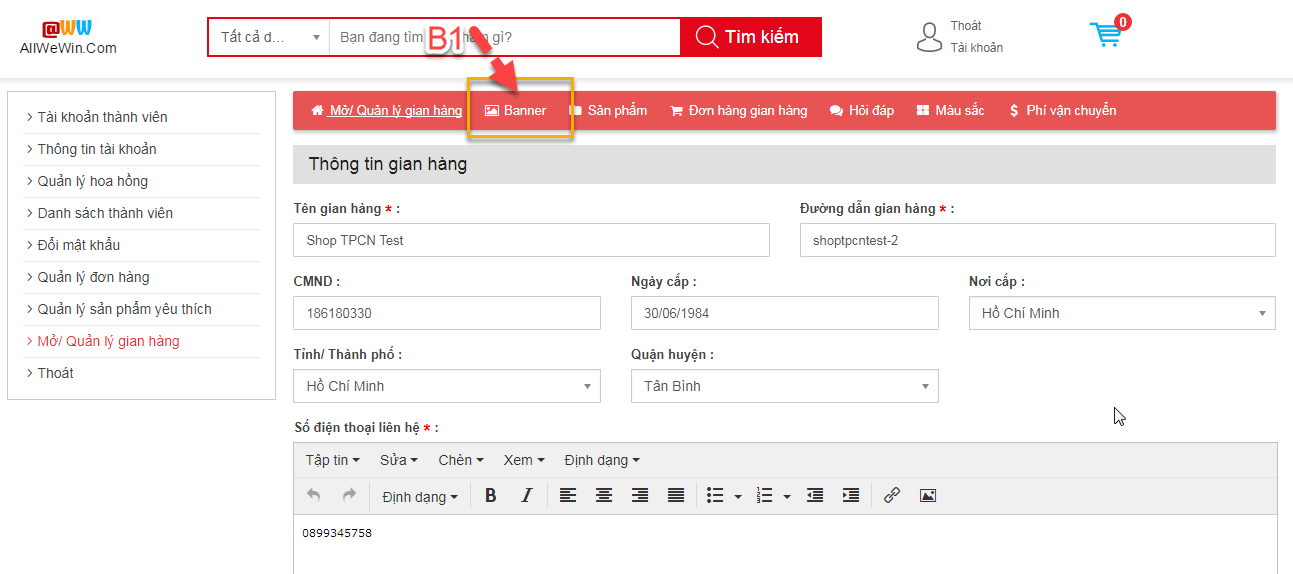
Bước 2: Click vào "Thêm banner mới"
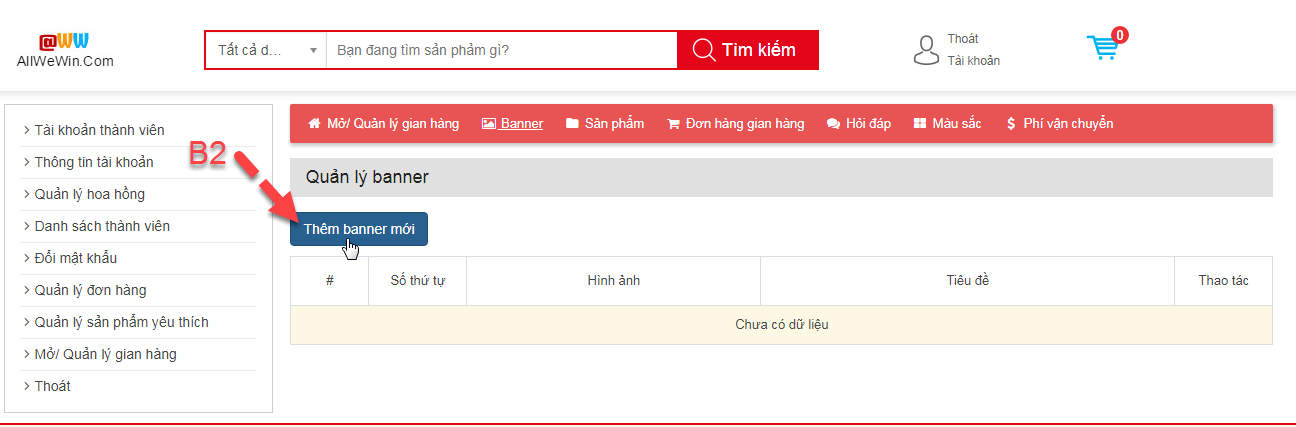
Bước 3: Hoàn thành
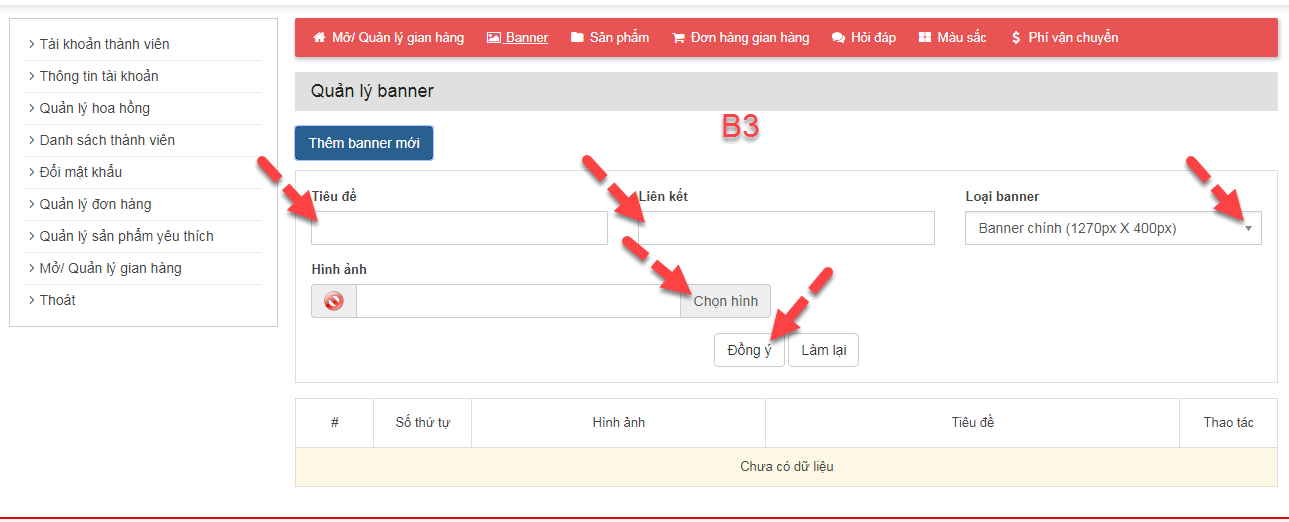
IV. Cách tạo màu trang trí gian hàng
Bước 1: Click vào "Màu sắc"
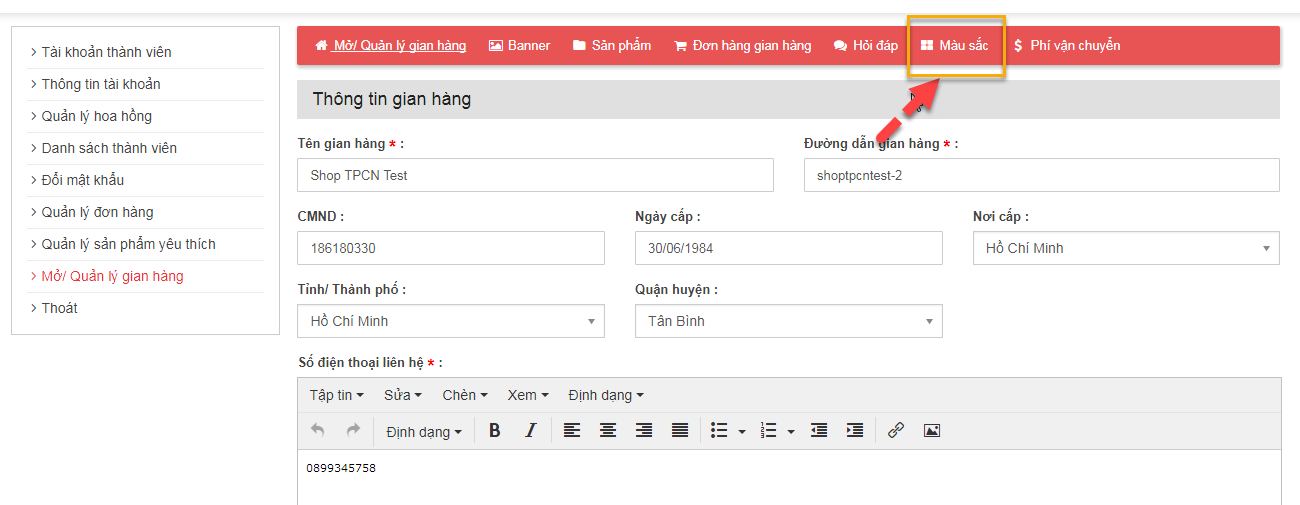
Bước 2: Chọn màu tùy ý, nhấn "Đồng ý" là xong. Bạn quay lại gian hàng trên trang web để kiểm tra thành quả...
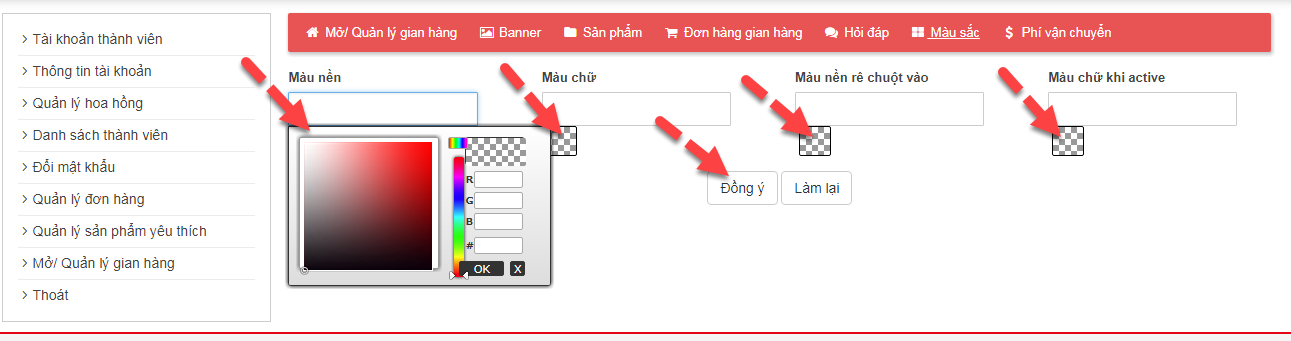
V. Cách kiểm tra đơn hàng hằng ngày
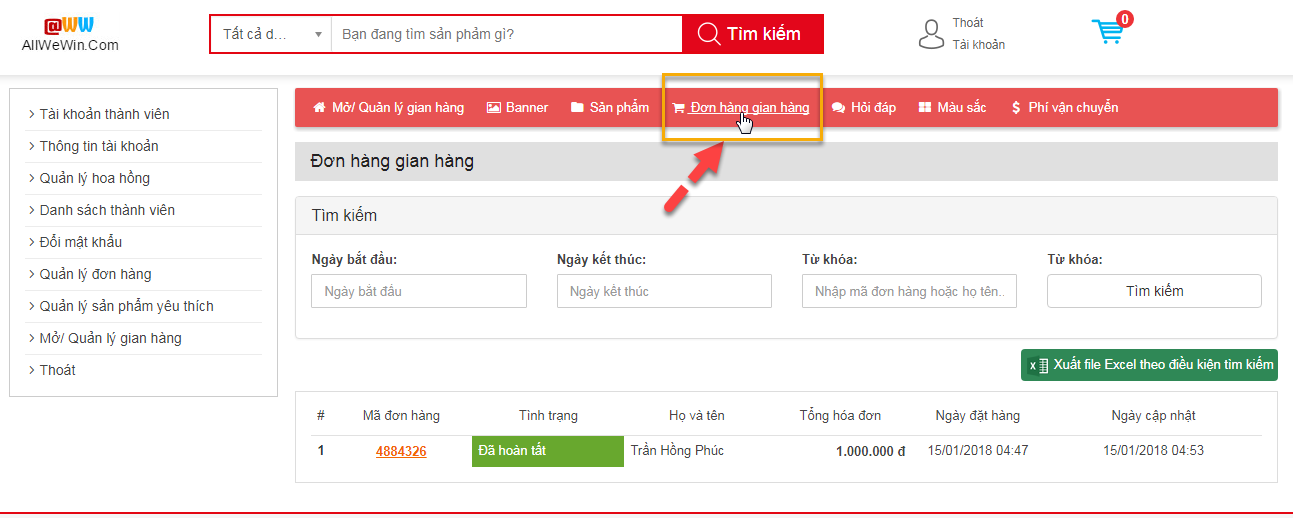
Vậy là bạn đã biết cách kiểm tra đơn hàng mỗi ngày, chúc bạn có thật nhiều đơn hàng và nhớ kiểm tra đơn hàng thường xuyên nhé!...


